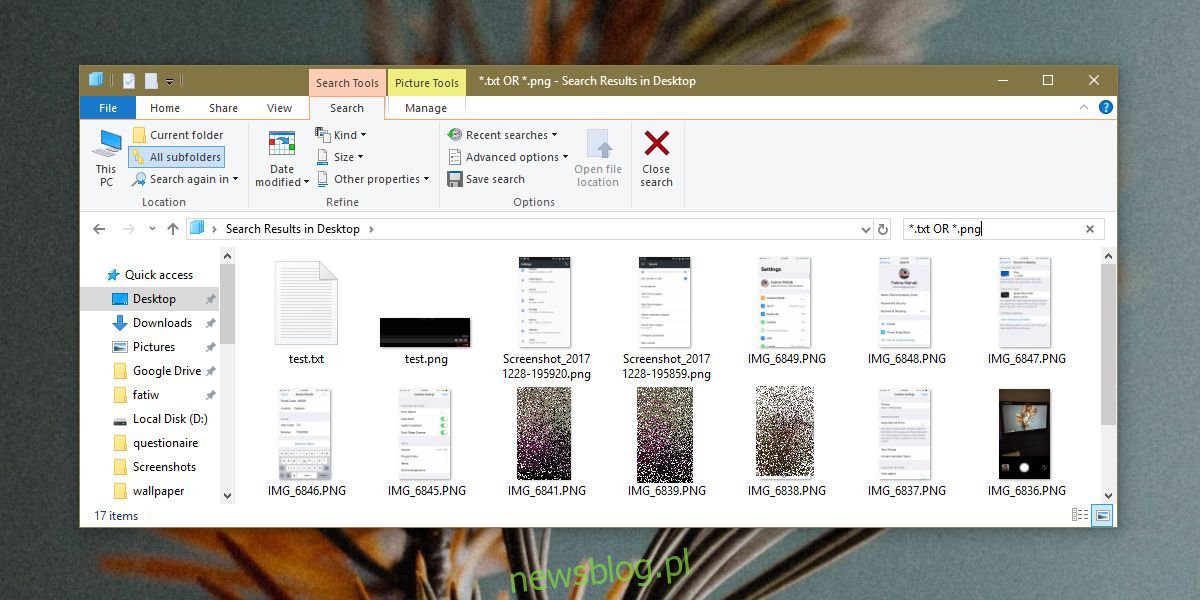
tìm kiếm hệ thống Windows đó là một tính năng khá tuyệt vời. Nó chỉ xuất hiện trong hệ thống Windows 10 nơi anh buộc phải làm việc với Cortana. Nó thường không tìm thấy một ứng dụng hoặc tập tin trên máy tính. Bạn vẫn có thể sử dụng tìm kiếm hệ thống Windows sử dụng File Explorer mà không cần đến Cortana và không giống như tìm kiếm trong hệ thống WindowsTìm kiếm File Explorer hoạt động hoàn hảo ngay cả trên hệ thống Windows 10. Tính năng tìm kiếm của File Explorer cho phép bạn sử dụng các tham số tìm kiếm nâng cao. Bạn có thể sử dụng ký tự đại diện để tìm kiếm tệp theo loại, nhưng nếu bạn muốn tìm kiếm nhiều loại tệp trong File Explorer, công cụ sửa đổi hơi không chính thống.
Để tìm kiếm nhiều loại tệp trong File Explorer, bạn phải sử dụng “HOẶC” để phân tách tiêu chí tìm kiếm.
Tìm kiếm nhiều loại tệp
Trong File Explorer, bạn có thể tìm kiếm nhiều loại tệp bằng cách sử dụng ký tự đại diện hoặc bằng cách chỉ định tên tệp. Ví dụ: nếu bạn sử dụng tham số tìm kiếm sau, bạn sẽ có thể tìm thấy tất cả các tệp TXT và PNG trong một thư mục.
*.txt OR *.png
Bạn cũng có thể sử dụng nó để tìm kiếm tệp theo tên và loại. Ví dụ: nếu bạn tìm kiếm nội dung sau trong một thư mục, tất cả các tệp văn bản và tệp JPG có tên “Kiểm tra” sẽ được tìm thấy.
test.txt OR test.jpg
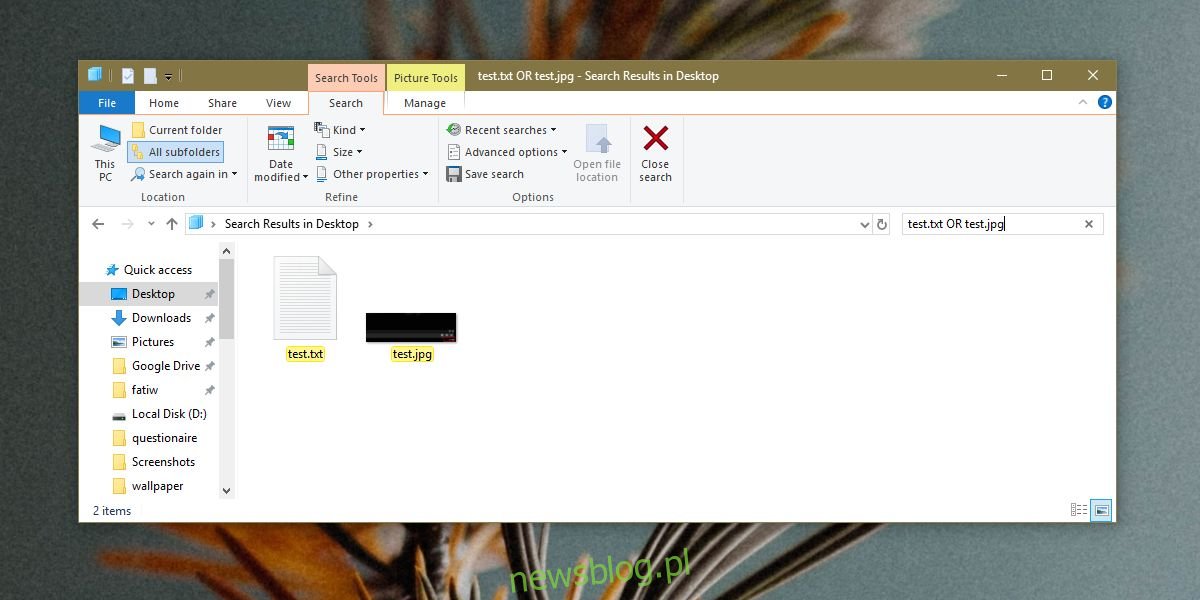
HOẶC công cụ sửa đổi tìm kiếm
Công cụ sửa đổi tìm kiếm là “HOẶC” và phải được viết bằng chữ hoa. Nếu bạn viết “hoặc” thì không được. Công cụ sửa đổi này chỉ hoạt động trong File Explorer, không hoạt động trong Tìm kiếm Windows / Cortana. Cortana có thể tìm kiếm một loại tệp cụ thể, nhưng chỉ giới hạn ở một loại.
Dấu phẩy, dấu chấm phẩy và dấu gạch ngang không phải là công cụ sửa đổi tìm kiếm được File Explorer nhận dạng. Chúng thường được các công cụ tìm kiếm nhận ra và theo thói quen, người dùng có thể nghĩ rằng chúng cũng sẽ hoạt động trên hệ thống WindowsNhưng nó không phải như vậy.
Việc tìm kiếm không giới hạn ở các tệp văn bản hoặc hình ảnh. Bạn có thể sử dụng nó để tìm kiếm bất kỳ loại tệp nào nếu bạn biết phần mở rộng chính xác của nó. Tên tệp không phân biệt chữ hoa chữ thường, tuy nhiên bạn phải biết tên tệp chính xác để có thể tìm thấy nó. File Explorer có thể tìm kiếm một từ cụ thể trong tên tệp. Ví dụ: nếu bạn có một tệp tên là “Chúa tể của những chiếc nhẫn”, bạn chỉ cần gõ ring.txt để tìm tệp. Nguyên tắc tương tự hoạt động với công cụ sửa đổi OR. Ví dụ: nếu bạn tìm kiếm ring.txt HOẶC ring.jpg, File Explorer sẽ tìm tất cả các tệp văn bản và tệp JPG có chứa từ “ring”.
